Maison >Problème commun >Comment définir un arrêt programmé sur un ordinateur Win7
Comment définir un arrêt programmé sur un ordinateur Win7
- 王林avant
- 2023-07-17 10:09:0635483parcourir
Parfois, nous utilisons le système Win7 de l'ordinateur pour télécharger certains fichiers ou vidéos. À ce stade, afin de nous éviter d'attendre la fin du téléchargement avant de l'arrêter, nous pouvons définir un arrêt programmé dans Win7, mais beaucoup de gens le font. Je ne sais pas comment arrêter Win7. Définir un arrêt programmé ; c'est en fait très simple. Si vous ne savez pas comment définir un arrêt programmé sur un ordinateur Win7, jetez simplement un œil à la méthode compilée par l'éditeur
Méthode ! 1 : Définissez un arrêt programmé
1. Appuyez sur "Win+R" (Notez que la touche Win fait référence à la touche du logo Windows. L'identification la plus évidente de cette touche est le logo Windows sur la surface de la touche.) À ce stade, la boîte de dialogue "Exécuter" apparaîtra.
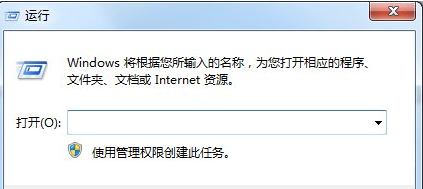
2. Entrez "Shutdown -s -t 3600" dans la barre d'édition de la boîte de dialogue (Remarque : ne saisissez pas les guillemets. Il y a un espace devant "-s", "-t" et "600", dans lequel le nombre représente le temps en secondes, par exemple, 600 ci-dessus représente 10 minutes).
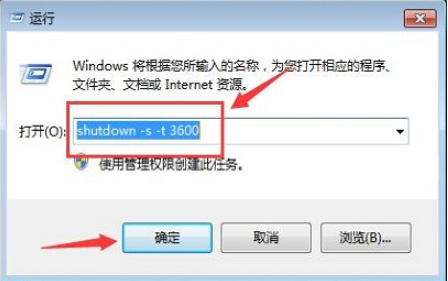
3. Cliquez ensuite sur "Confirmer" pour finaliser le paramétrage. À ce moment-là, le système affichera une boîte de dialogue d'invite système, indiquant que le système s'arrêtera dans les 60 minutes.

Méthode 2 : Définir un arrêt programmé
1. Appuyez sur "Win+R" pour ouvrir la boîte de dialogue d'exécution.
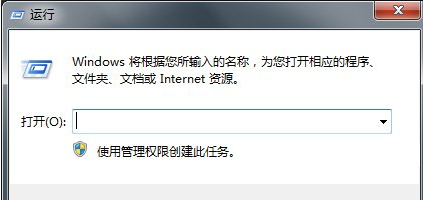
2. Entrez "à 22h00 arrêt -s" dans la boîte de dialogue (Remarque : n'entrez pas de guillemets. Remplacez "22h00" par l'heure spécifique à laquelle vous souhaitez arrêter).
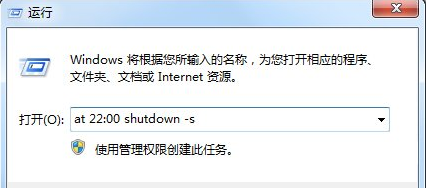
3. Cliquez ensuite sur "OK", puis vous verrez une boîte d'exécution de commande système noire clignoter et disparaître, indiquant que le réglage est réussi.
Comment annuler le paramètre d'arrêt :
1. Comme à l'étape 1 de la méthode ci-dessus, appuyez sur "Win+R" pour ouvrir la boîte de dialogue d'exécution.
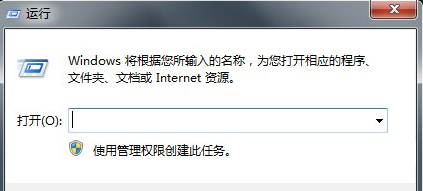
2. Entrez "shutdown -a" dans la boîte de dialogue Remarque : n'entrez pas les guillemets.
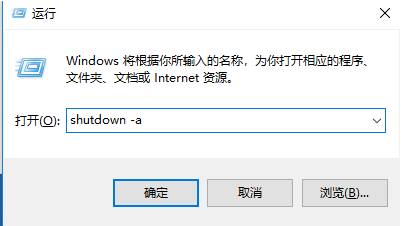
3. Cliquez sur OK et vous serez invité à annuler l'arrêt programmé dans le coin inférieur droit du système.

Ce qui précède explique comment définir un arrêt programmé dans Win7. Si vous devez définir un arrêt programmé, vous pouvez vous référer à cet article. J'espère que cela pourra vous aider.
Ce qui précède est le contenu détaillé de. pour plus d'informations, suivez d'autres articles connexes sur le site Web de PHP en chinois!

